Windows 10 verfügt über ein besseres System zum Sichern Ihrer Dateien und Einstellungen als jedes frühere Windows-Betriebssystem.Es gibt mehrere Möglichkeiten, Ihre Daten zu schützen und sicherzustellen, dass im Fehlerfall nichts verloren geht.
Dies geht zu Lasten des wertvollen Speicherplatzes, der von riesigen Backup-Dateien belegt wird.Wenn Sie Schwierigkeiten haben, etwas zu installieren, das viel Platz benötigt, ist es vielleicht an der Zeit zu sehen, wie viel mehr Backup Sie benötigen.In der Regel benötigen Sie selten mehrere Disk-Images, um Dateien oder Einstellungen wiederherzustellen.
Dieser Artikel zeigt Ihnen 4 Möglichkeiten, Sicherungsdateien zu löschen und gleichzeitig die volle Kontrolle darüber zu behalten, was Sie behalten und löschen.
Backup-Speicherplatz verwalten
Dies ist ein integriertes Tool, mit dem Sie den Speicherplatz verwalten können, den Ihre Backups belegen.
- Klicke aufStarten>設置, Dann klickUpdate und SicherheitUnd wählen SieBackup.
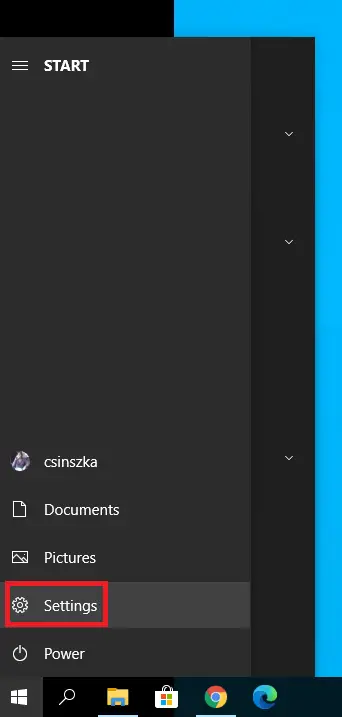
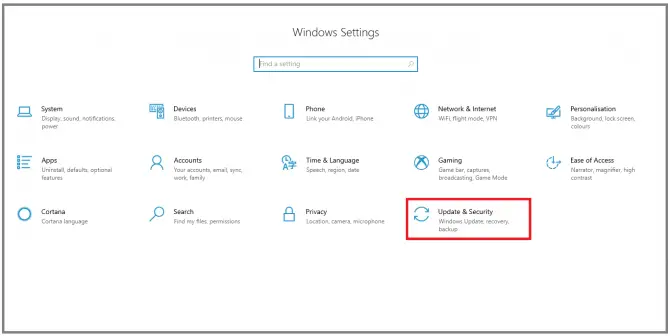
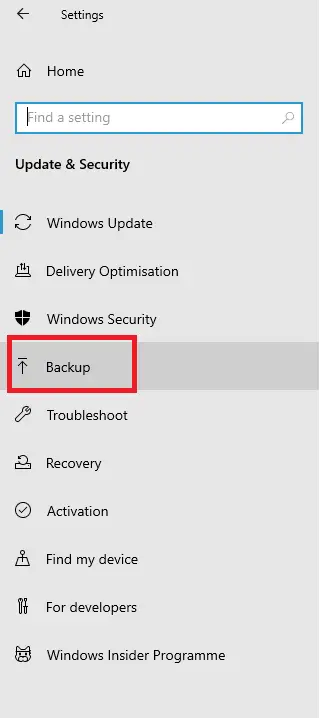
-
- 在Backuprunter, klickenGehen Sie zu Sichern und Wiederherstellen (Windows 7).

-
- 在Backuprunter, klickenVerwaltungsraum.
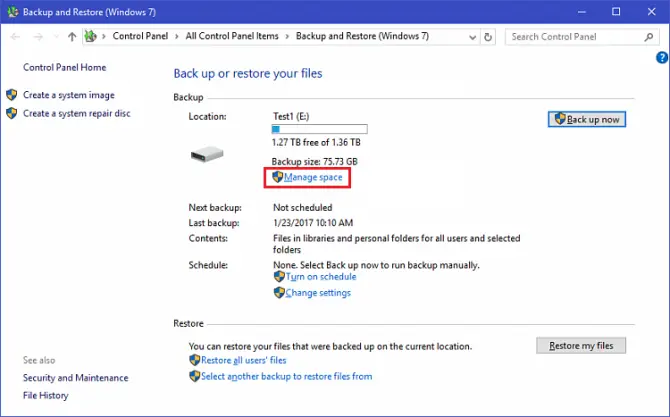
- Wird auftauchen"Windows Backup Disk Space verwalten"-Fenster.點擊Sicherungen anzeigen.
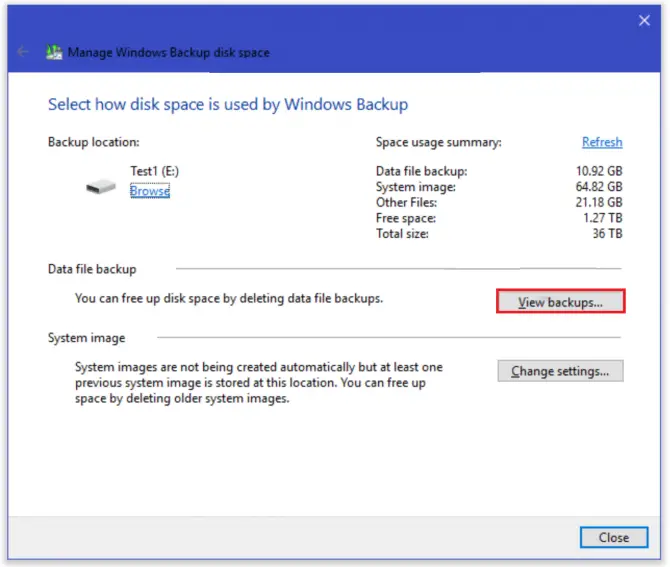
-
- Hier können Sie den Zeitraum auswählen, aus dem Backups gelöscht werden sollen.
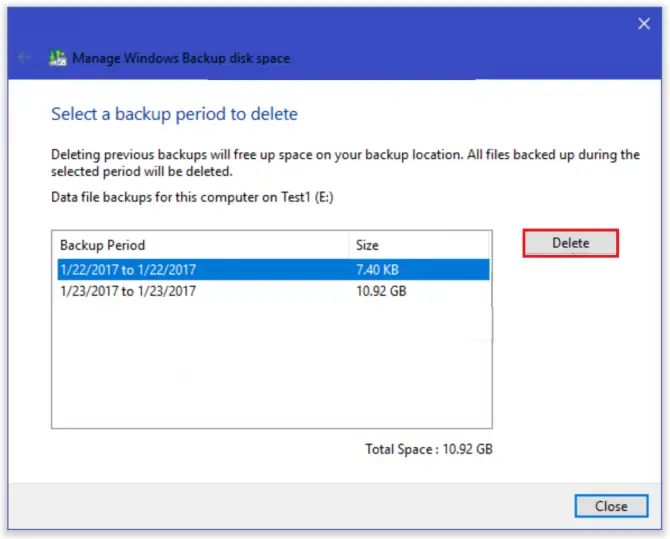
Dies ist jedoch nicht die einzige Möglichkeit, mehr Speicherplatz freizugeben.Lesen Sie weiter, um mehr darüber zu erfahren, wie Sie den Dateiverlauf löschen.
Dateiverlauf löschen
Windows 10 verfügt über eine integrierte Funktion, um jede Datei in festgelegten Intervallen zu speichern und sie dauerhaft zu speichern.Das ist unnötig und unhandlich.
- In der SuchleisteTyp "Steuerung" und klicken Sie dann auf "einschalten"AnfangenBedienfeld.
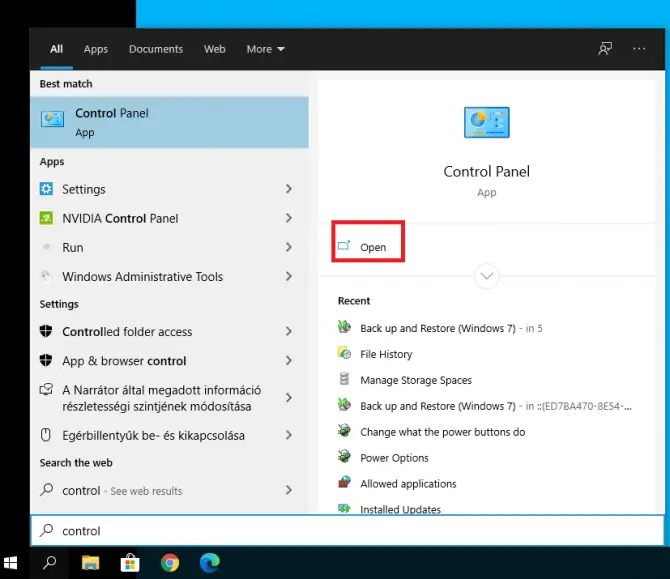
-
- 選擇Verwenden Sie den Dateiversionsverlauf, um Sicherungskopien von Dateien zu speichern.
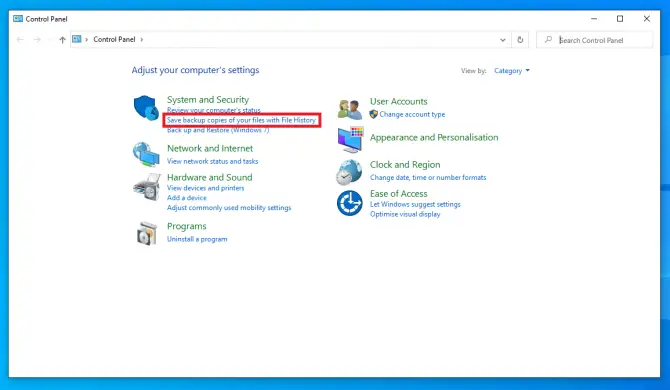
- 點擊erweiterte Einstellungen.
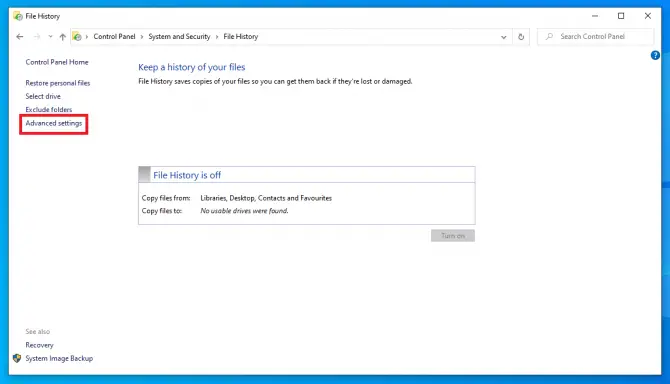
-
- Hier können Sie wählen, wie oft Sie Dateiversionen speichern und wie lange Sie diese aufbewahren möchten.Wenn Sie sicherstellen möchten, dass Ihr Dateiverlauf Ihre Festplatte nicht verstopft, dannBis Platz benötigt wird ist ein gutes Setup.Klicken Sie, wenn Sie fertig sindÄnderungen speichern.
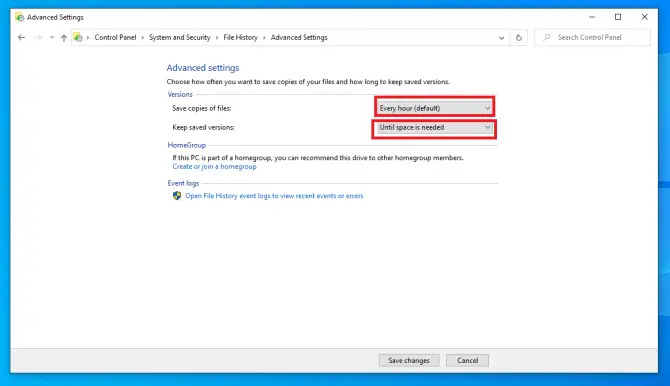
- Sie können auch von herunterladenWindows > Einstellungen > SicherungskopieGreifen Sie auf die Einstellungen des Dateiverlaufs zu.Drücken SieMehr Optionen.
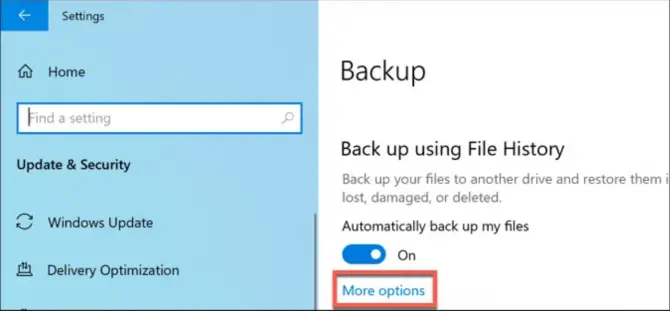
-
- Sie können auch Laufwerk verwenden und Stopp drücken, umSchalten Sie die th3-Funktion aus.
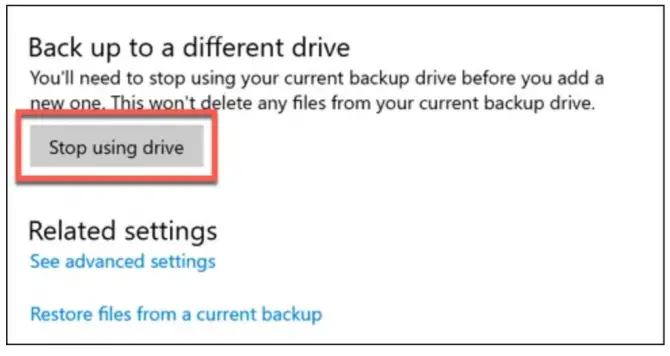
- Wenn Sie sofort Platz benötigen, klicken Sie mit der rechten MaustasteStartenSymbol und auswählenWindows PowerShell (Administrator).Dadurch wird ein PowerShell-Fenster geöffnet.
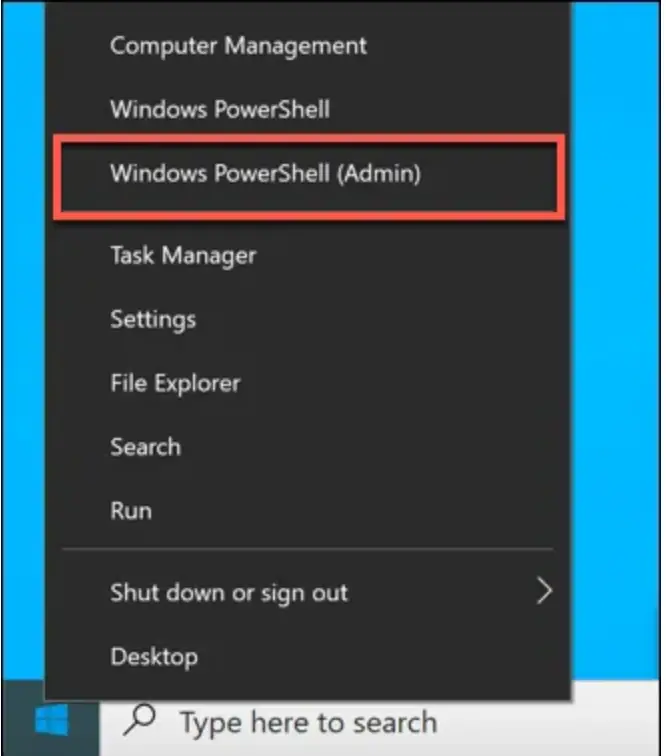
-
- Typ " fhmanagew.exe -cleanup 0 “, um alle außer den neuesten Backups zu löschen.0 ist die Anzahl der Tage, die Sie behalten möchten (geben Sie 30 ein, um alles zu löschen, was älter als ein Monat ist, 365, um alles zu löschen, was älter als ein Jahr ist usw.).
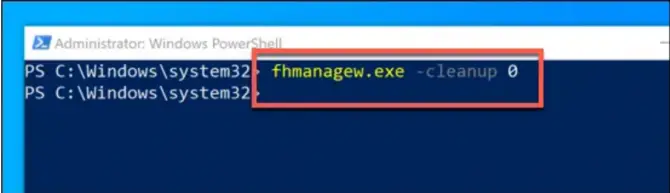
Wiederherstellungspunkt löschen
Dateien sind nicht die einzigen Daten, die ein Laufwerk verstopfen können.Wiederherstellungspunkte sind vollständige Abbilder Ihres Systems, und obwohl sie sich als sehr nützlich erweisen können, nehmen sie auch Speicherplatz in Anspruch.
- Drücken SieWindows + RÖffnen Sie die Ausführungsanwendung und geben Sie " Systemeigenschaftenschutz " und drückeEnter-Taste.
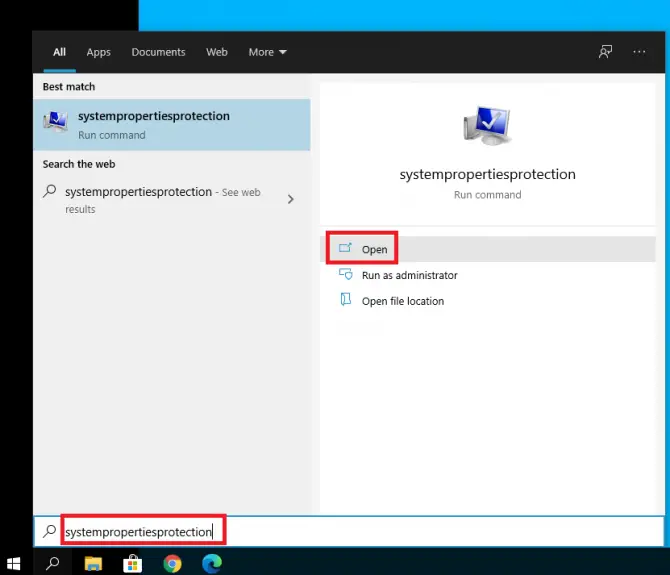
-
- Gehen Sie in dem sich öffnenden Fenster zuSystemschutzTab, und drücken Sie dannKonfiguration.
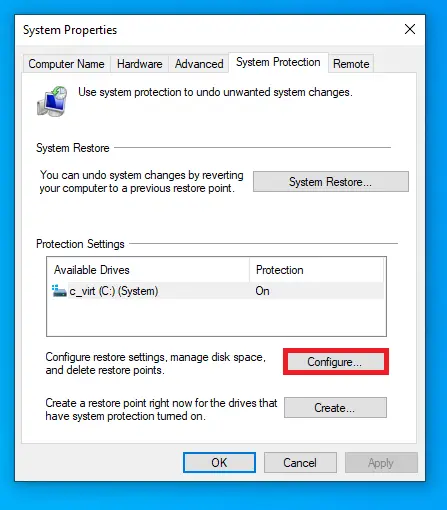
-
- Hier können Sie den Systemschutz aus- oder einschalten (dies ist der Vorgang, bei dem regelmäßig Systemwiederherstellungspunkte erstellt werden).Sie können mit löschenTasteAlle Wiederherstellungspunkte löschen.Sie können die Datennutzung auch maximieren, indem Sie den Schieberegler verschieben.
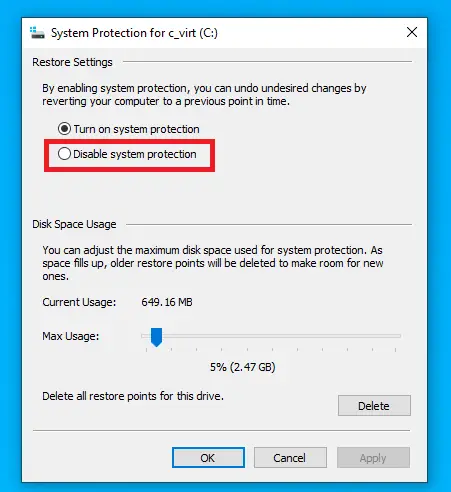
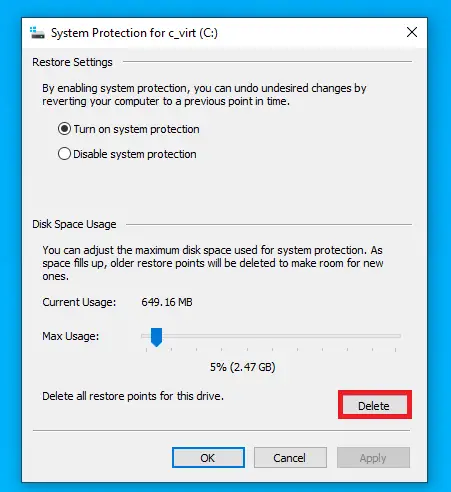
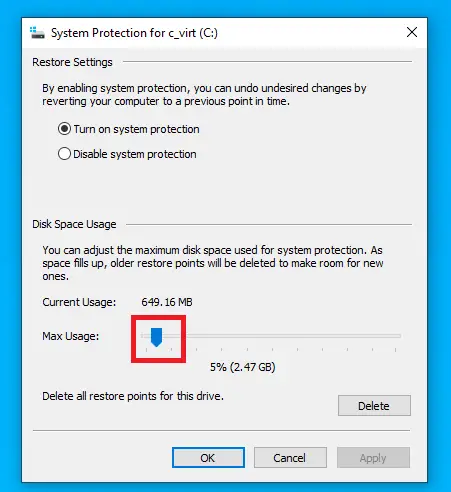
-
- Drücken SieOKEinstellungen speichern.
Löschen Sie den Windows.old-Ordner
Jedes Mal, wenn Windows 10 aktualisiert wird, wird ein Windows.old-Ordner erstellt, der die alten Installationsdateien enthält.Wenn Sie sicher sind, dass Sie nicht zu dieser Version zurückkehren möchten, können Sie Speicherplatz freigeben, indem Sie diesen Ordner löschen.
- Drücken SieWindows + RÖffnen Sie die Ausführungsanwendung und geben Sie " cleanmgr " und drückeEnter.
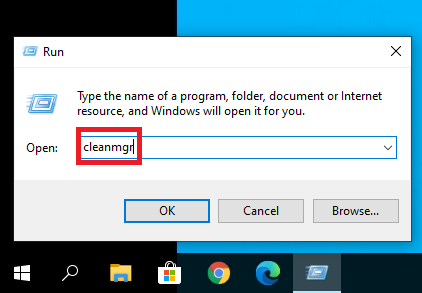
-
- 在aufpoppenKlicken Sie im Fenster Datenträgerbereinigung aufSystemdateien bereinigen.
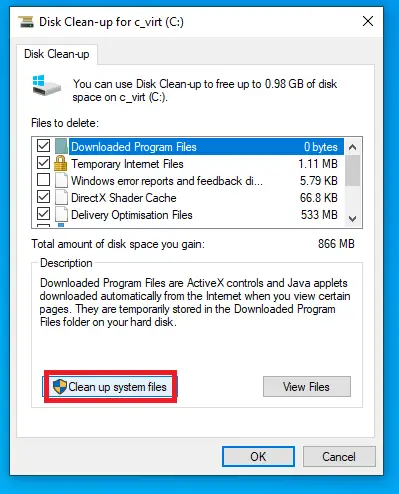
-
- gelöscht werdenDateiWählen Sie den Inhalt, den Sie löschen möchten, aus der Liste aus.Stellen Sie sicher, dass Sie auswählenvorherige Windows-Installation, dann drückenOK.
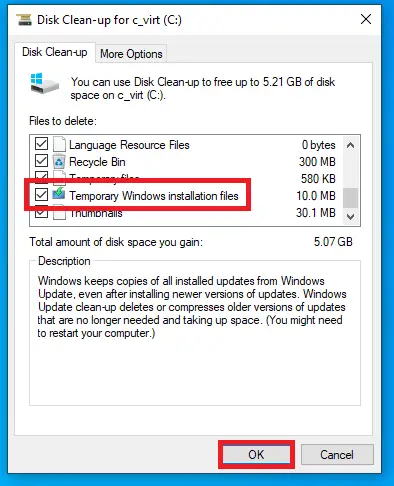
Dadurch können mehrere Gigabyte an Daten von Ihrer Festplatte gelöscht werden.
Fazit
Windows 10 ist großartig darin, Sie vor Datenverlust zu schützen, aber es bietet tatsächlich eine Möglichkeit, diese großen Dateien zu löschen, wenn Ihnen der Speicherplatz ausgeht.Wir hoffen, dass dies Ihnen hilft.

![Cox-E-Mail unter Windows 10 einrichten [mit der Windows Mail-Anwendung] Cox-E-Mail unter Windows 10 einrichten [mit der Windows Mail-Anwendung]](https://infoacetech.net/wp-content/uploads/2021/06/5796-photo-1570063578733-6a33b69d1439-150x150.jpg)
![Beheben von Windows Media Player-Problemen [Windows 8 / 8.1-Anleitung] Beheben von Windows Media Player-Problemen [Windows 8 / 8.1-Anleitung]](https://infoacetech.net/wp-content/uploads/2021/10/7576-search-troubleshooting-on-Windows-8-150x150.jpg)
![Behebung des Windows-Update-Fehlers 0x800703ee [Windows 11/10] Behebung des Windows-Update-Fehlers 0x800703ee [Windows 11/10]](https://infoacetech.net/wp-content/uploads/2021/10/7724-0x800703ee-e1635420429607-150x150.png)






![So sehen Sie die Windows-Version [sehr einfach]](https://infoacetech.net/wp-content/uploads/2023/06/Windows%E7%89%88%E6%9C%AC%E6%80%8E%E9%BA%BC%E7%9C%8B-180x100.jpg)

